Chrome-nettleseren utviklet Av Googles søkegigant viste seg å være så vellykket at den fire år etter utgivelsen ble den mest populære i verden. I Mai 2019 ble den installert på 69% av datamaskinene, mens den nærmeste konkurrenten Firefox bare var på 10%. Selv Microsoft måtte omskrive koden til Sin Egen Edge-nettleser fullstendig og ta B nk-motoren som grunnlag
Laste ned Og installere Google Chrome
Som en vits sier, la Microsoft spesifikt en nettleser til operativsystemet slik at brukeren enkelt kunne laste ned en anstendig erstatning for den.
Start Edgeog skriv «» i adressefeltet. En gang på hjemmesiden til søketjenesten ser vi et popup-vindu med et forslag om å bytte til Å bruke Chrome-nettleseren. Klikk «Prøv».
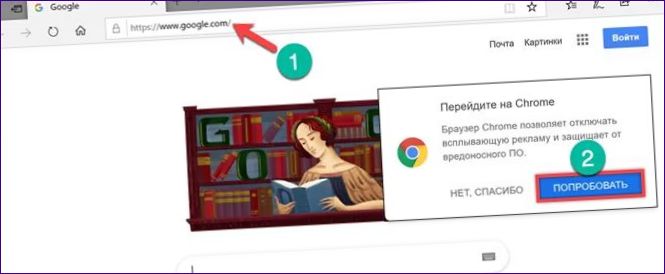
En ny fane åpnes med en beskrivelse av nettleserens funksjoner. Klikk på» Last Ned » – knappen.
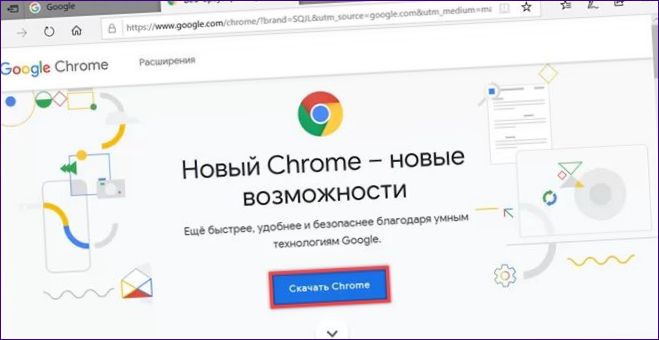
I popup-vinduet kontrollerer vi overholdelsen av bitdybden. I større grad gjelder dette eiere av 32-biters versjoner Av Windows, som ikke vil kunne installere en 64-biters nettleser. Krysset merket med nummeret » 2 » som bekrefter sending av bruksstatistikk og krasjrapporter for programmet, kan fjernes. Klikk på «Godta vilkårene og installer».
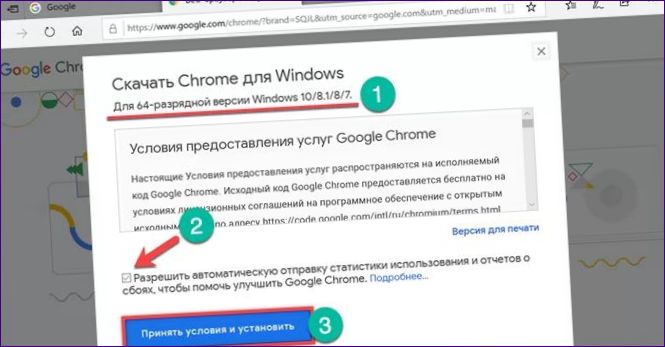
Nederst I Edge-nettleseren, vises et popup-vindu med alternativer for handlinger. Klikk «Lagre» for å laste ned installasjonsprogrammet til datamaskinen.
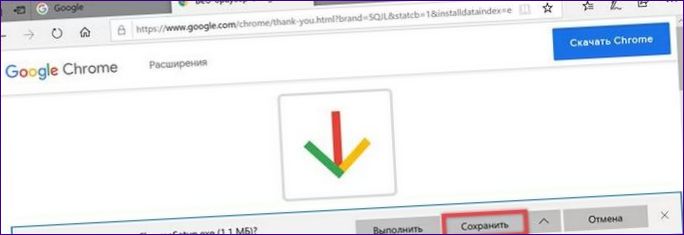
Størrelsen på installasjonsfilen er bare 1,1 MB, så nedlasting tar ikke mer enn et par sekunder. For å fortsette installasjonen umiddelbart, velg «Åpne Mappe» i handlingsdialogboksen.
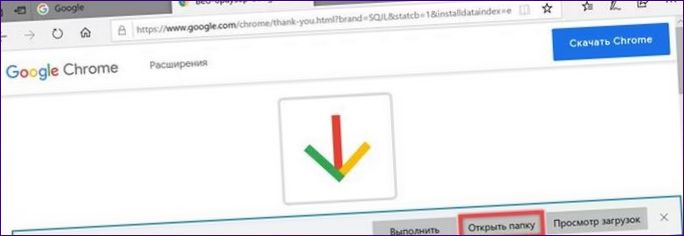
Windows åpner nedlastingskatalogen. Installasjonsprogrammet vises på skjermbildet med en pil. Vi starter den med et dobbeltklikk på musen, som en vanlig applikasjon.
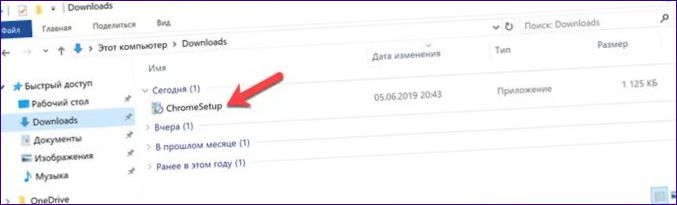
Vi venter tilde nødvendige komponentene lastes ned og installeres på datamaskinen.

Etter at disse operasjonene er fullført, Starter Chrome automatisk og åpner velkomstsiden.
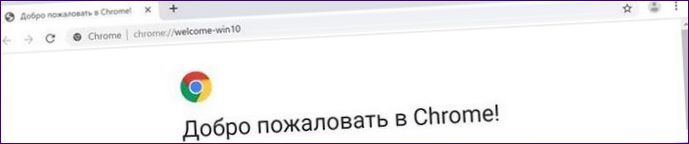
Laste Ned Google Chrome til en ANNEN PC
Nettleseren er ikke alltid installert på datamaskinen som nedlastingen ble utført på. For eksempel kan det hende du må laste ned en versjon for en gammel utgave Av Windows eller til og med for et annet operativsystem.
Åpne nettleserenPå Chrome-siden og bla gjennom beskrivelsen av funksjonene. Vi finner delen «Produkter» . og velg elementet som er merket på skjermbildet med tallet» 2 » i det.
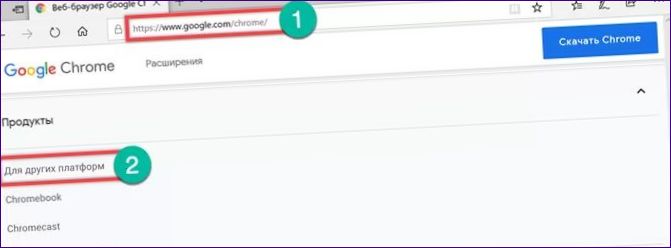
Popup-vinduet inneholder lenker til forskjellige nedlastingsalternativer For Google Chrome. For datamaskiner er de gruppert i to grupper. Den første inkluderer en bootloader for 32-biters versjoner Av Windows og installasjonspakker for andre operativsystemer. Det andre inkluderer utdaterte og lite brukte microsoft-og Apple-operativsystemer.
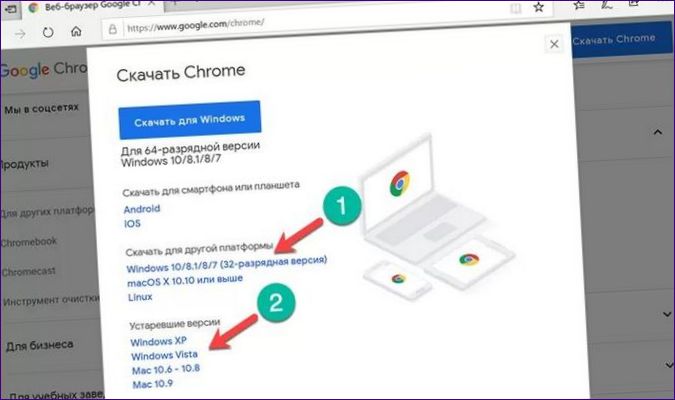
Følgende skjermbilde viser et eksempel på lasting Av Chrome-nettleseren for
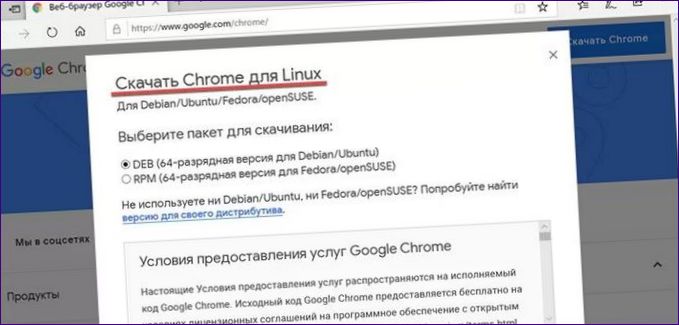
Offline Installer
I tillegg til nettverksinstallatøren, som krever At Internett skal fungere, kan du laste ned en offline. Med den kan Du installere Chrome på en datamaskin som det for eksempel er en filnedlastingsgrense for.
Gå Til Google-siden med et alternativt installasjonsprogram i nettleseren. Eksternt er det ikke forskjellig i noe annet enn adressen. Den samme beskrivelsen av funksjonene og» Last Ned » – knappen.
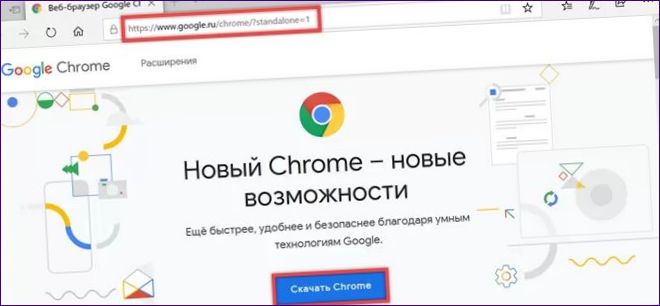
Når du har avtalt lisensavtalen, må du være oppmerksom på at den resulterende filen har et annet navn, og størrelsen er større enn den for det elektroniske installasjonsprogrammet.
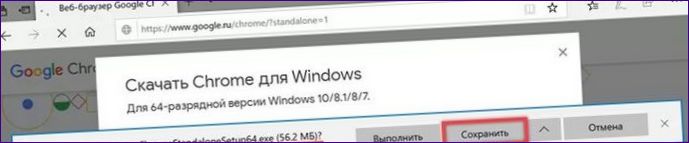
Etter nedlasting, finn det frakoblede installasjonsprogrammet i Nedlastingsmappen. Filen merket med en pil kan overføres til en annen datamaskin og installeres selv om Det ikke er Internettforbindelse.
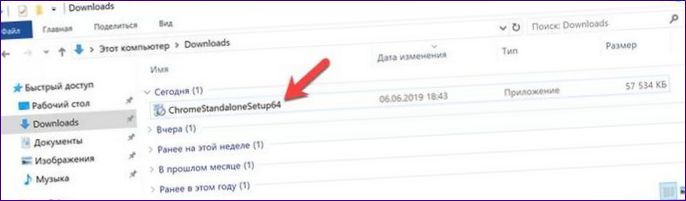
Sette opp standard Google Chrome-Nettleseren
Etter å ha installert den nye nettleseren, vil Windows 10 fortsette å åpne alle eksterne lenker I Edge. For å forhindre at dette skjer, installerer Du Google Chrome som standard nettleser.
Åpneoperativsystemparametrene ved hjelp av tastaturkombinasjonen «Win + i». Gå til delen uthevet i skjermbildet.

I området raske overganger velger du «Standard applikasjoner«. Bla gjennom listen til vi finner elementet «Nettleser». Klikk På Microsoft Kanten for å åpne menyen. Velg Fra listen over installerte nettlesere Google Chrome.
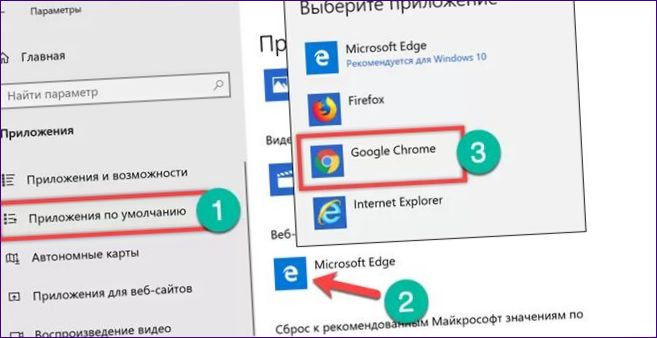
Etter å ha installert nettleseren for systemet, som den vil bruke som standard, går vi tilbake til området med raske overganger. Bytt til delen «Programmer for nettsteder» . Vi finner Microsoft Edge i listen. Vi vrir bryteren som ligger overfor den til» Deaktivert » posisjon. Nå åpnes alle koblinger i programmer som fører Til Internett-ressurser i Chrome-nettleseren.
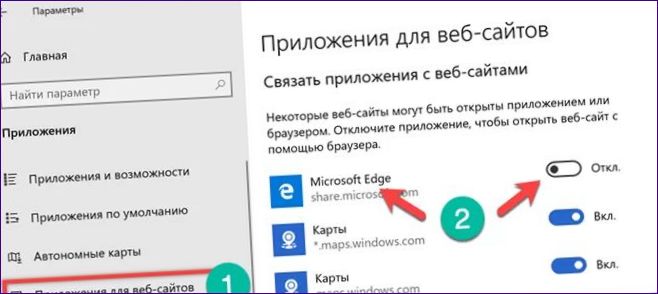
Fans av minimalisme kan, i tillegg til operasjonene som utføres, rengjøre skrivebordet. Ved å høyreklikke På Chrome-ikonet åpner vi hurtigmenyen. Avhengig av dine preferanser bruker vi handlingspunktene som er merket i skjermbildet. Ved å bruke den første fikser vi nettleserikonet blant de» live » flisene, og ved å velge den andre plasserer vi det på oppgavelinjen I Windows.

Søkeinnstillinger
For å bruke nettleseren fullt ut, må du sette opp en søketjeneste. Som standard kjører Chrome Det i sitt opprinnelige miljø, på Googles servere.
Klikk på tykktarmen til høyre for adressefeltet, og ring kontrollmenyen. Åpne» Innstillinger » – elementet.
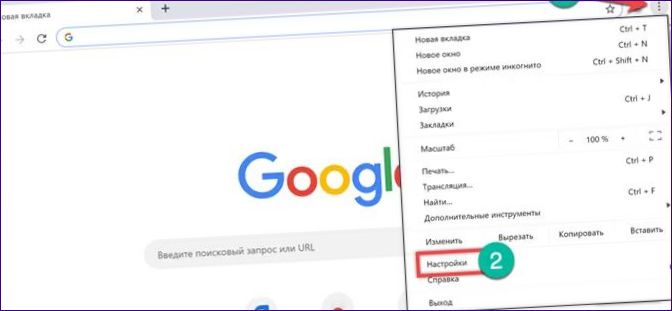
og søk etter» Search engine » – delen. I rullegardinmenyen merket med tallet «1» velger du siden som skal brukes når du skriver inn et spørsmål i nettleserens adressefelt. Av den forhåndsinnstilte standard interesse Bare Google . Og Bing er mer en»samling». Etter å ha bestemt deg for det første elementet, åpner du neste seksjon merket med en to.

Det er også fire alternativer for forhåndsinstallerte søkemotorer. Ved siden av hvert element, klikk på kolon, ringer rullegardinmenyen. Angi ønsket nettsted som standard. Med resten gjør vi som ønsket. «Legg til» – knappen lar deg legge til dine egne søkemotoralternativer i listen.
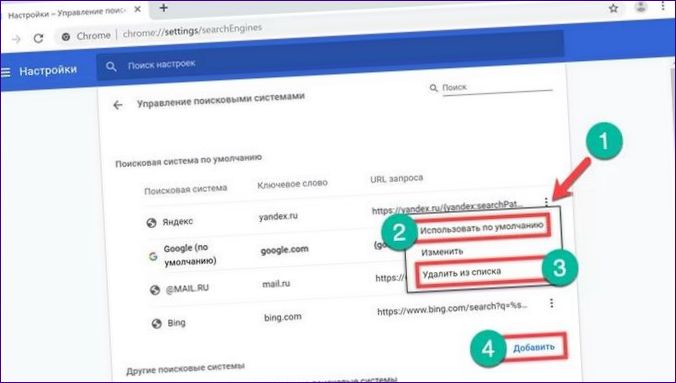
Overføre bokmerker Til Google Chrome
Over tid har hver bruker sin egen samling nyttige og interessante nettsteder lagret i nettleserbokmerker. Chrome har et alternativ for å importere dem. Med hjelpen kan du overføre alle bokmerker fra den gamle nettleseren mens du beholder den opprettede strukturen til tematiske kataloger.
Vi kaller kontrollmenyen ved å klikke på tykktarmen til høyre for adressefeltet. I hovedfeltet åpner vi delen «Bokmerker» . Velg» Importer «- elementet i den nestede listen, vist på skjermbildet med nummeret «3».
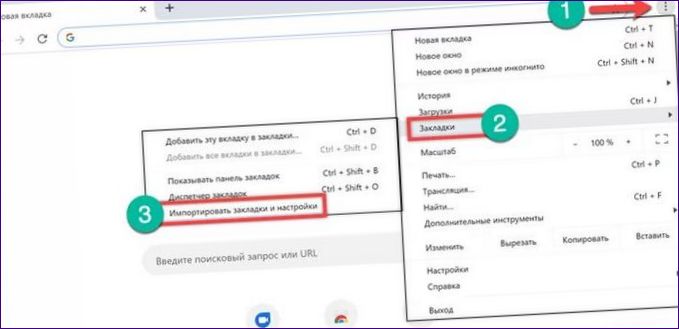
, vil nettleseren gå til innstillingssiden og åpne en popup-dialogboks. Rullegardinlisten inneholder alle nettlesere som er installert i systemet. Som standard foreslås det å overføre innstillinger fra Microsoft Edge. Ved å bruke det siste elementet kan du importere bokmerker fra hvilken som helst nettleser, inkludert fra en annen datamaskin med et annet operativsystem.
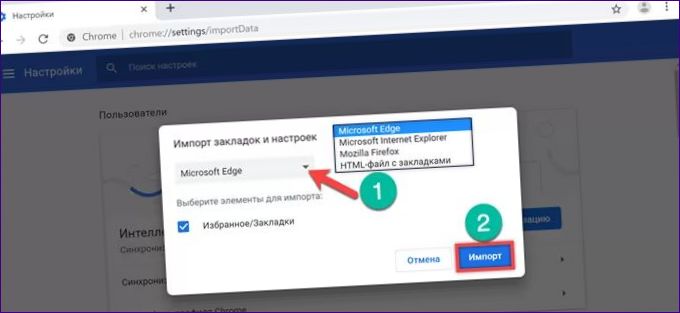
Vurder overføringsprosedyren ved hjelp AV EN HTML-fil. Eksportfunksjonen til den støttes av enhver moderne nettleser. Velg importer FRA EN HTML-fil i rullegardinlisten og klikk «Velg».
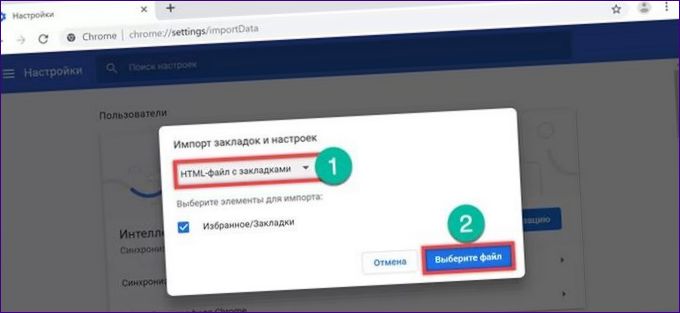
Angi plasseringen av den forhåndseksporterte listen over bokmerker. Den kan kopieres TIL EN PC med Chrome installert eller plassert på et tilkoblet eksternt medium. Klikk på» Åpne » – knappen.
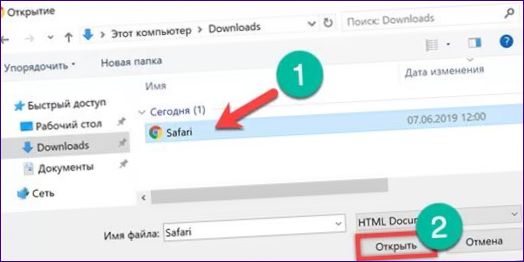
Et varsel om vellykket gjennomføring av operasjonen vises i popup-vinduet. Hvis ønskelig, kan du slå på bryteren merket med nummeret» 1 » slik at bokmerkefeltet hele tiden vises under nettleserens adressefelt.
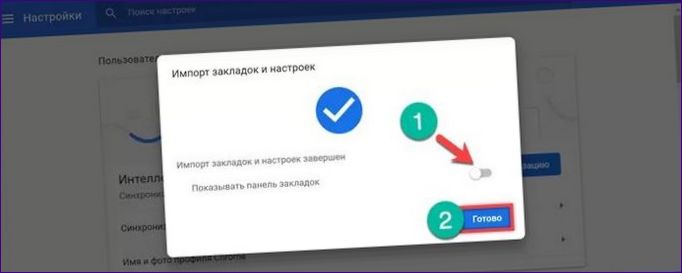
Koble Til En Google-konto
Det er ikke obligatorisk å koble Til En Google-konto, Chrome kan brukes uten den. I større grad vil det være nyttig for eiere Av Android-baserte mobile enheter. Som et resultat av utførelsen vil nettleseren som er installert på datamaskinen kunne bruke Googles økosystem med skylagring og synkronisering.
Klikk på avatarikonet til høyre for adressefeltet for å åpne rullegardinmenyen. Klikk på» Aktiver synkronisering » – knappen.
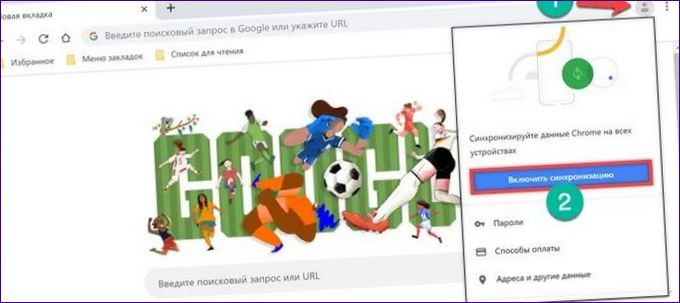
Et standard påloggingsvindu For Google-Tjenester åpnes i nettleseren. Skriv inn en gyldig Gmail-e-postadresse eller et telefonnummer i feltet som er angitt med pilen hvis tofaktorautentisering er konfigurert. Klikk » Neste. Hvis det oppstår en feil under oppringing, er rammen uthevet i rødt og en melding om en ikke-eksisterende e-post eller et feil nummer vises.
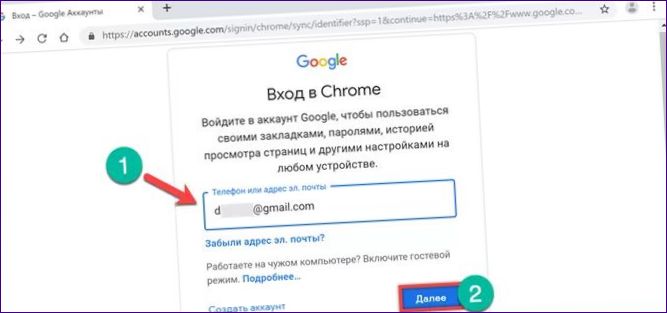
Vi skriver inn passordet til e-postkontoen. Vi fullfører autorisasjonsprosedyren ved å klikke på «Neste».
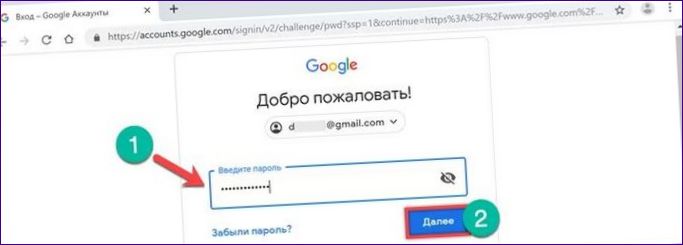
– knappen i et nytt popup-vindu, slå på synkronisering. Nå kan listen over bokmerker og åpne faner synkroniseres mellom datamaskinen og mobile enheter.
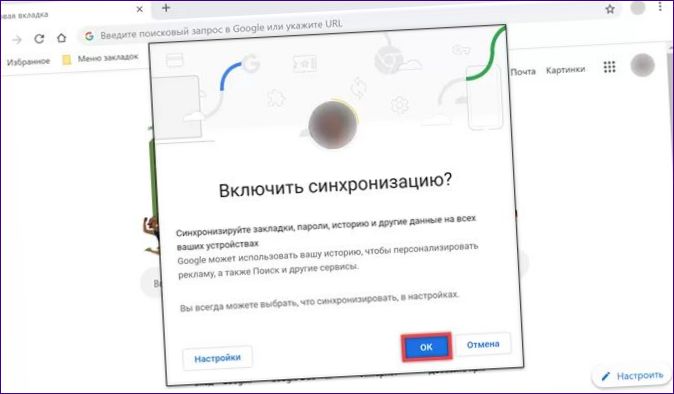
Avslutningsvis
I denne artikkelen snakket ekspertene våre om alternativene for å installere Google Chrome-nettleseren på datamaskinen din gratis. Den gitte beskrivelsen av de innledende innstillingene inkluderer minimumssettet som er nødvendig for komfortabelt arbeid.
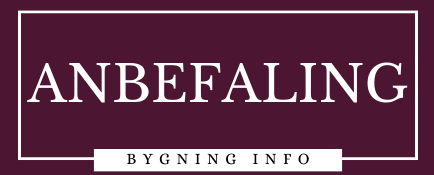
Hvordan kan jeg laste ned og installere Google Chrome gratis på datamaskinen min? Kan du gi noen trinnvise instruksjoner for å gjøre det? Tusen takk!